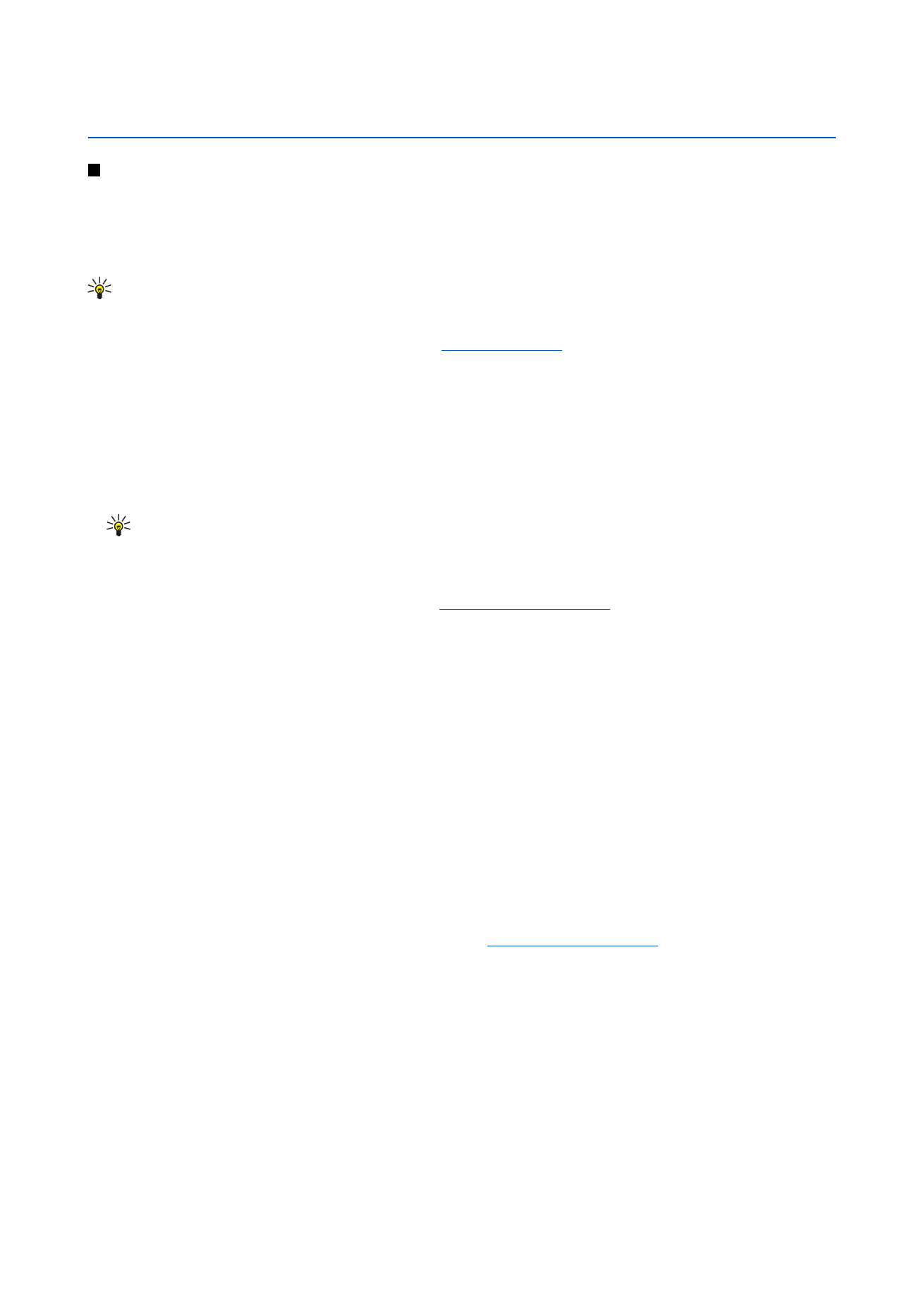
Prendre une photo
1. Sur le téléphone, appuyez sur
Menu
>
Appareil photo
.
2. Si l'éclairage est insuffisant, appuyez sur
Options
>
Changer de mode
et sélectionnez
Mode nuit
. Sélectionnez
Photo
portrait
pour prendre des photos de plus petite taille : elles occuperont moins de mémoire et pourront être associées à des
fiches.
3. Utilisez l'écran du téléphone comme viseur, cadrez le sujet de la photo et appuyez sur
Capturer
. La photo est enregistrée
dans le dossier par défaut (ou dans le dossier que vous avez défini dans
P. de conf.
).
Conseil : Pour agrandir ou réduire l'image avant de prendre la photo, appuyez sur la touche de défilement haut ou
bas.
4. Si vous ne souhaitez pas conserver la photo, appuyez sur
Suppr.
. Appuyez sur
Précéd.
pour revenir au viseur et prendre une
autre photo. Appuyez sur
Options
et sélectionnez
Ouvrir ds Images
pour afficher la photo dans l'interface du communicateur.
Vous pouvez changer le dossier de destination des photos.
Voir "Dossiers photos", p. 71.
Pour régler la luminosité ou le contraste, appuyez sur
Options
et sélectionnez
Luminosité
ou
Contraste
. Appuyez sur la touche
de défilement gauche ou droite pour augmenter ou diminuer la luminosité ou le contraste.
Pour définir la photo que vous avez prise comme arrière-plan, appuyez sur
Options
>
Déf. com. p. peint
. Sélectionnez
Bureau
si vous souhaitez que la photo apparaisse dans l'écran Bureau ou
Volet
si vous souhaitez ajouter une image d'arrière-plan à
l'écran du téléphone.